Samsung Note 8 S Pen 功能介紹 ,一直以來 Note 系列最吸引人的特色,就是那支 S Pen,而隨著新一代推出,其功能也不斷進化,而對於還沒接觸過 Note 手機的人,一定非常好奇它究竟有哪些好用之處,因此這篇我就針對 S Pen 功能部分,來做詳細介紹以及心得分享,使用的手機是也正是最新 Samsung Note 8。
Samsung Note 8 S Pen 觸控筆 功能介紹
使用 Samsung Note 8 時,在還沒拔出 S-PEN 前,畫面是不會有觸控筆的圖示,所以說使用上不會有任何遮住的情況。而等到拔出 S-PEN 後,畫面右側就會出現圖示,位置可以移動,不過都是黏在四周,可參考下圖。
此外,當畫面偵測到 S Pen 時,會啟動防誤觸功能,手指怎麼滑動畫面都不會有任何反應,因此可以把手整個靠在螢幕上寫字: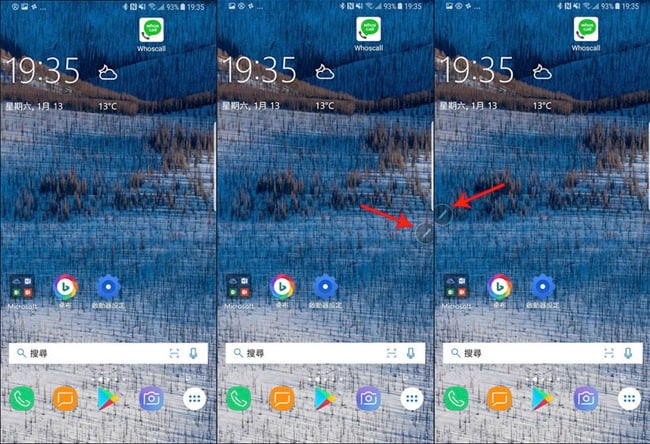
打開觸控筆圖示後,就能看到 S Pen 的專屬功能,共有七個,建立筆記、檢視所有筆記、智慧選取、快速截圖、手寫動態貼圖、懸浮翻譯以及 Bixby Vision,下面我會依序分享: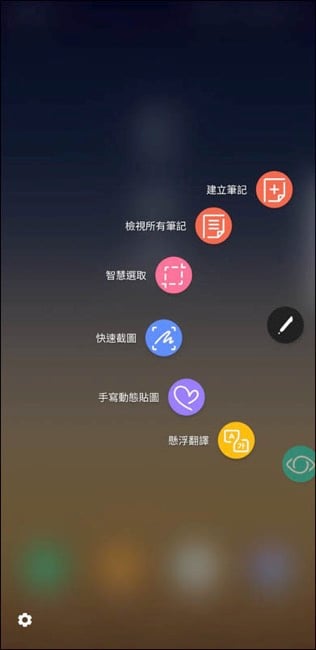
建立筆記、檢視所有筆記
建立筆記這功能非常好用,特別是對經常做筆記、寫東西的人。鎖定狀態下拿出 S Pen 時,Note 8 會立刻啟用備忘錄功能,因此你不需要解鎖,就能直接在畫面上寫筆記。這相當不錯,因為有時候我們需要寫東西時,都是很緊急、或是一瞬間靈感,而且它能夠一直往下寫,不用說畫面寫滿之後要新開備忘錄還是什麼: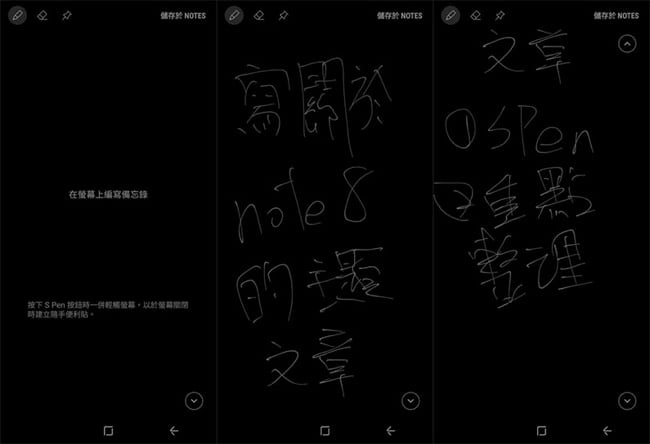
之後就能在檢視所有筆記裡面查看,而解鎖狀態下如果要新增筆記,則是在 S Pen 功能選單中使用 “建立筆記”: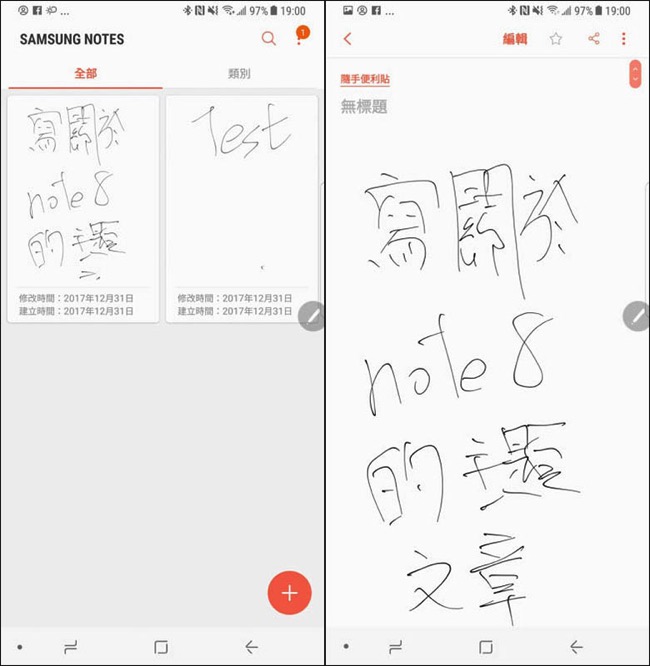
兩者最大差別在,鎖定狀態下的筆記只能選擇筆的粗細,且背景是黑色,已解鎖狀態下背景變白色,且筆可以選擇種類以及顏色,更加的多元。哪個比較好用就看你平常的使用習慣,對我來說鎖定狀態下最實用。
智慧選取
智慧選取是一個方便收藏素材、創意的功能,它讓你選取畫面中的任何東西,變成一張圖片,所以說當看到某些有靈感的事物,就能用它快速收藏起來,選取方式提供矩形、套索以及橢圓三種,而最右側的 GIF 動畫我就不曾用到過,有興趣的人可以自行試試看: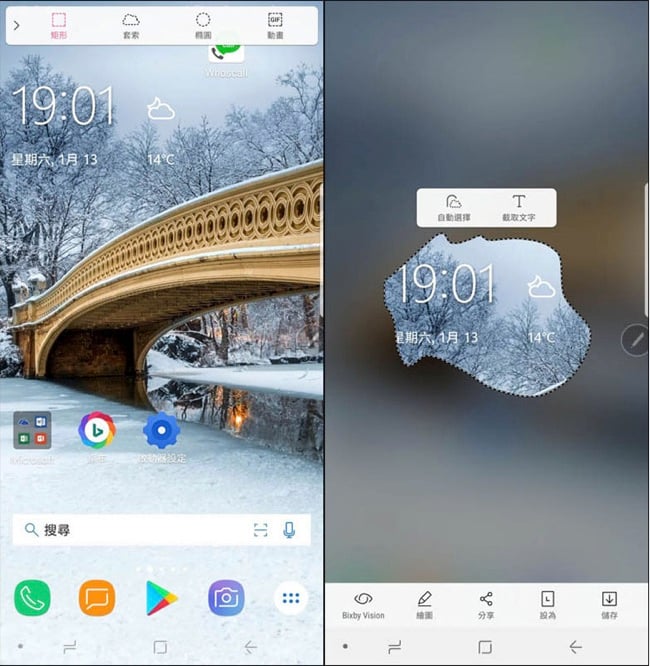
下圖是我從 Jetstar 官網選取的圖,因為我覺得設計相當 Q 版,可以給我姐夫的餐廳參考: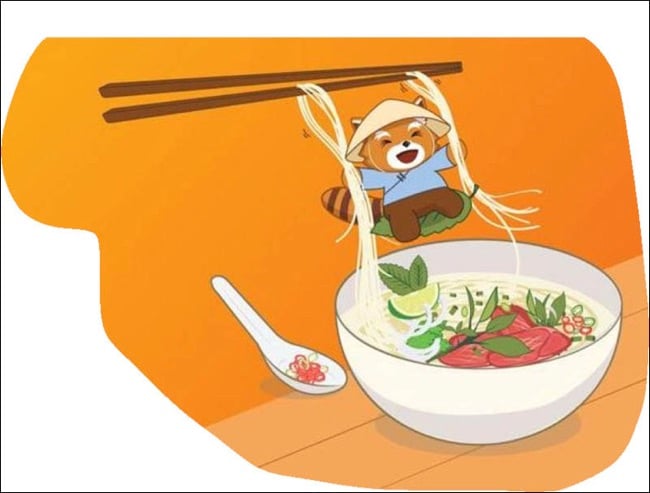
另外,當我發現到有不錯的專題時,也會用這功能擷取下來,方便未來查看。過去我都只能用全畫面截圖方式來收藏,現在可以只針對重點擷取,真的很棒: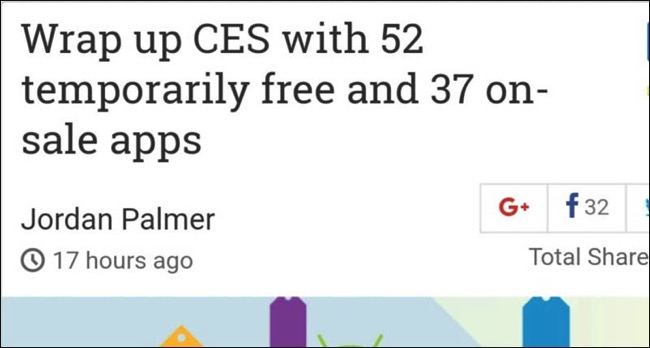
甚至還能直接分享給別人: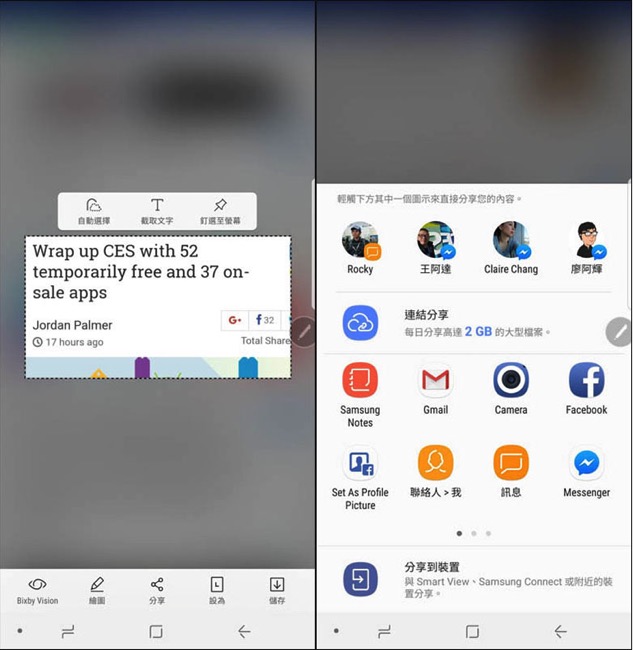
手寫動態貼圖
手寫動態貼圖算是一個有趣的功能,它會把你寫字、畫畫的順序,製作成一個 GIF 動態檔。我通常是跟別人聊天時想來點不一樣時,會用這功能玩一下: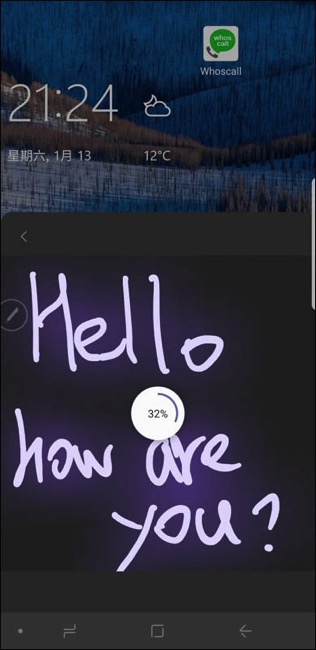
像是下圖,相較於直接傳 How are you,更加的有趣一些:
懸浮翻譯
懸浮翻譯對於出國、或在國外買東西時非常實用,設定好要翻譯的語言後,未來畫面有不懂的字,就只需用 S Pen 指著它,即可獲得翻譯結果,而且還是使用 Google 翻譯,不用再像以前一樣複製整段,貼到翻譯機裡,或透過小工具全文翻譯: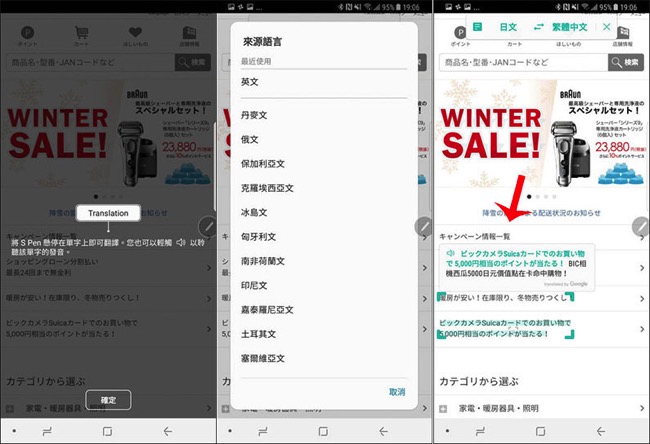
不過這功能只能全文翻譯,這點我覺得稍嫌可惜,因為有時候可能只是想查某單字,因此期待未來 Samsung 能把這功能加上 如:切換單字或整句翻譯之類。
Bixby Vision
Bixby Vision 是能幫你識別圖像的功能,例如當你逛到某個網頁時,看到有一個產品很有興趣,但你不知道它叫什麼,或是想知道哪裡買得到,就能透過它來獲得詳細資訊。
以下圖為例,我逛 Bic Camera 時看到有一個刮鬍刀很不錯,但它沒有運送台灣,因此我想知道還有哪裡也買得到,就打開 Bixby Vision 功能並把觸控筆游標指著刮鬍刀,接著即會看到幾個結果,最右側購物車就是哪裡買得到: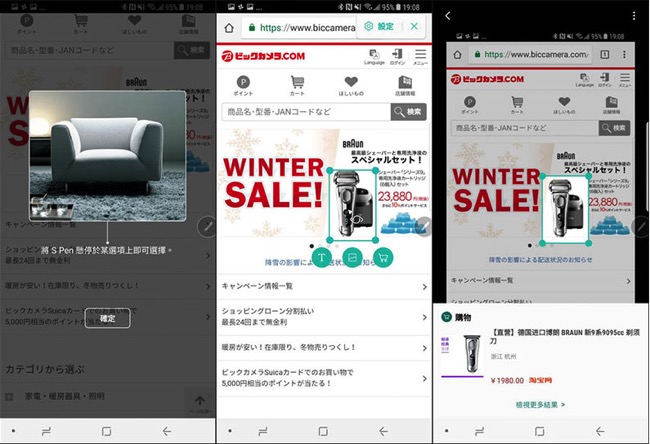
連相機也支援,還能辨識出葡萄酒的內容: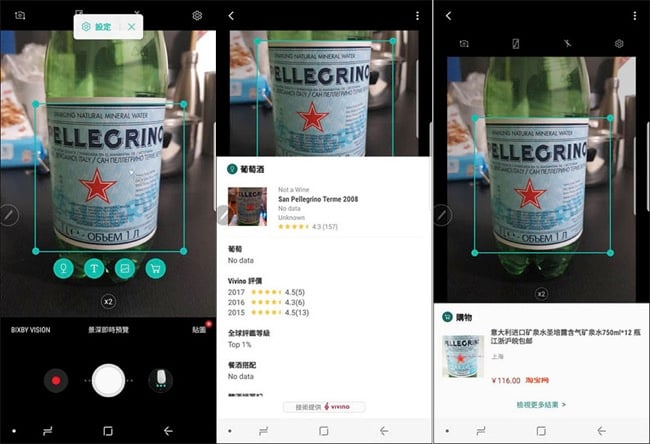
Bixby Vision 也能即時翻譯文字、找尋類似圖像以及掃描 QR Code,其中即時翻譯文字出國時非常好用,看不懂的店名、產品名稱、或是路標,就能用這功能即時翻譯一下。
其他補充
除了內建的幾個功能,也能自行加入常用的應用程式到 S Pen 功能選單裡,方便你快速開啟,最多 10 個。另外如果內建功能不太常用,你也可以刪除,改加入自己常用的工具: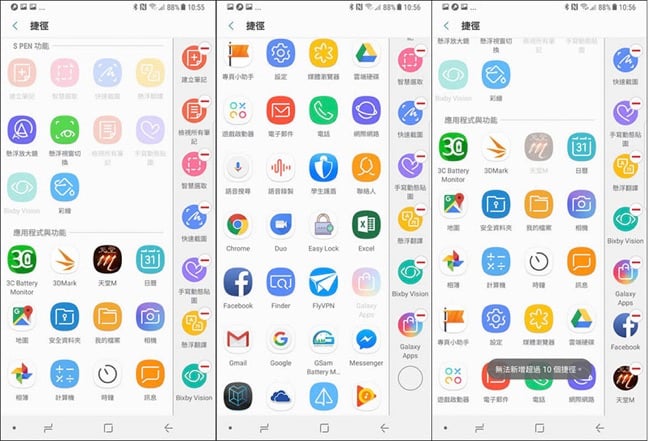
結論
以上就是 Samsung Note 8 的 S Pen 功能介紹與心得分享,如果你還有任何疑問的話,歡迎在下方留言給我,我會盡力幫忙解答。

